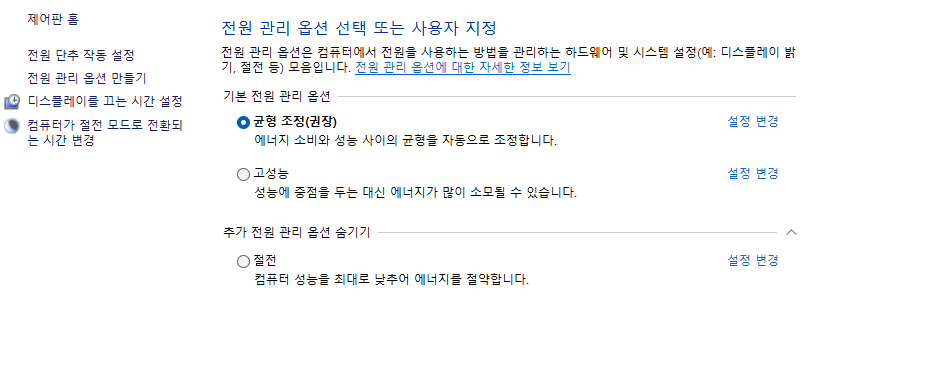728x90
반응형
노트북이 과열되면 성능 저하와 부품 손상이 발생할 수 있습니다. 과열 문제를 해결하고 예방하기 위해 아래 단계를 따라보세요.
1. 노트북 내부 먼지 청소
노트북 내부에 쌓인 먼지가 공기 흐름을 막아 과열을 유발할 수 있습니다.
- 청소 방법:
- 노트북 전원을 끄고 배터리를 제거합니다.
- 압축 공기를 사용해 통풍구와 팬 주변의 먼지를 제거합니다.
- 먼지 제거 후 노트북을 다시 조립합니다.

2. 냉각 패드 사용
냉각 패드는 과열 문제를 간단히 완화할 수 있는 효과적인 도구입니다.
- 사용 방법:
- 노트북 하단에 적합한 크기의 냉각 패드를 놓습니다.
- 냉각 패드의 USB 케이블을 노트북에 연결하여 팬을 작동시킵니다.
3. 전력 설정 최적화
전력 설정을 조정하면 노트북의 열 방출을 줄일 수 있습니다.
- Windows 전력 설정:
- "설정" > "전원 및 절전"으로 이동.
- "추가 전원 설정" 클릭 후 "균형 조정" 또는 "절전 모드" 선택.
- Mac 전력 설정:
- "시스템 환경설정" > "배터리" 또는 "에너지 절약"으로 이동.
- 에너지 절약 옵션 활성화.
4. 소프트웨어 업데이트 확인
오래된 드라이버나 소프트웨어는 과열을 유발할 수 있습니다. 최신 업데이트를 설치하세요.
- Windows 업데이트 방법:
- "설정" > "업데이트 및 보안" > "Windows 업데이트"로 이동.
- 업데이트 확인 후 설치.
- Mac 업데이트 방법:
- "시스템 설정" > "소프트웨어 업데이트"로 이동.
5. 노트북 사용 환경 조정
노트북을 적절한 환경에서 사용하면 과열을 예방할 수 있습니다.
- 환경 개선 방법:
- 노트북을 평평하고 단단한 표면에 놓습니다.
- 주변 공기 흐름을 방해하지 않도록 통풍구를 확보합니다.
- 뜨거운 환경에서 사용을 피합니다.
결론: 과열 문제 예방 및 해결
위의 단계를 따르면 노트북 과열 문제를 해결하고 예방할 수 있습니다. 과열이 지속되면 팬 교체나 전문가의 도움을 고려하세요.
728x90
반응형
'computer' 카테고리의 다른 글
| 노트북 키보드가 작동하지 않을 때 해결 방법 (0) | 2025.01.21 |
|---|---|
| 느린 노트북 성능 개선 방법 (0) | 2025.01.19 |
| 노트북 와이파이 오류 해결 방법 (0) | 2025.01.19 |
| 하드디스크 파일이 없습니까? 저장공간을 정리하고 관리 비법! (1) | 2025.01.15 |
| 사물 인터넷(IoT)의 현재와 미래 전망 (1) | 2025.01.14 |